音声ダイヤルを有効にする方法。 Android 音声コントロール、完全ガイド
Google Corporation は検索エンジンとして活動を開始しましたが、現時点でもモバイル デバイスを使用した情報検索が開発の主な方向の 1 つとなっています。 携帯電話やタブレットのシステムがアップデートされるたびに、 Googleプレイサービスや個々のプログラムには、ユーザーの生活を便利にする新しい機能がどんどん登場しています。 この記事では、最も役立つものについて説明します 音声コマンドああ、コンテキスト検索 Now on Tap です。Tasker の使用を含む音声コマンドを実行するように携帯電話を設定する方法も説明します。 結局のところ、これはまさに私たちが子供の頃にSF作家の作品を読んだときに夢見たものです。
従来、「優良企業」の最新開発はすべて Nexus 回線デバイスに実装されていました。 これは音声制御の場合であり、 Google Now、情報をカードのセットの形式で提示するシステム。 Google Now の場合はシンプル Google検索音声検索は 1 つのアプリケーション、つまり Google によって応答されます。 これは標準の Google アプリケーションに含まれており、認定された Android スマートフォンで利用できます。
以前は、音声コントロールはマイク アイコンをタップすることによってのみ有効になりました。 オープンプログラム検索 (またはデスクトップ上のウィジェット)。 その後、Google Start ランチャーが登場し、デスクトップから直接音声コマンドを実行できるようになりました (「Ok, Google」というフレーズを使用)。 Android 4.4 以降、同じ機能が他のランチャーでも利用できるようになりましたが、これはランチャーがこの機能を明示的にサポートしている場合に限られます (ほとんどすべての人気のあるランチャーがサポートしています)。
スマートフォンの画面がオフの場合でも、高度な音声コントロール機能を備えたスマートフォンもいくつかあります。 たとえば、MOTO X には、消費電力が非常に低い別個のプロセッサが搭載されており、 背景周囲の音をすべて聞いてキーフレーズを探します。
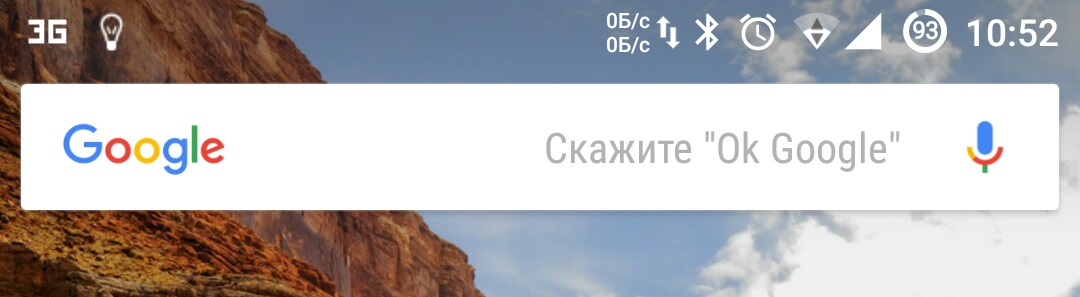
デスクトップ上の検索ウィジェット
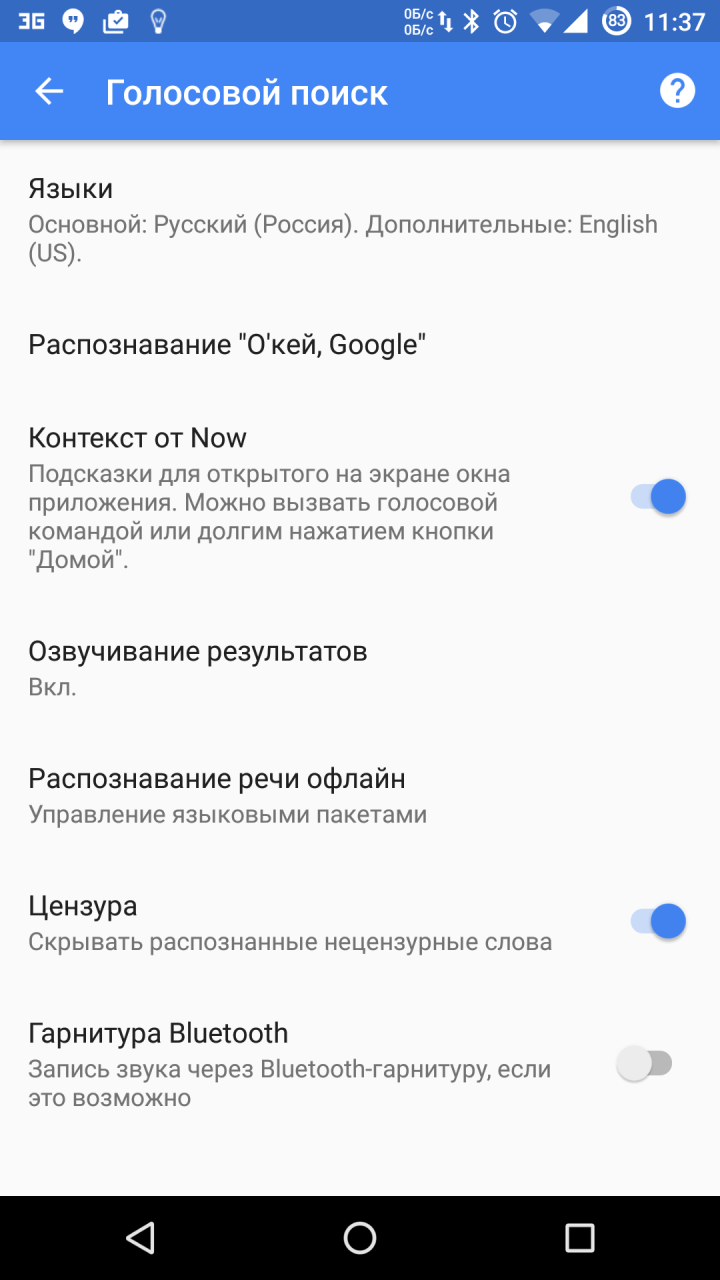
音声制御
もちろん、情報を簡単に検索することが最も重要です。 Google機能今。 さらに、コンテキストを理解するのに十分なインテリジェント性を備えているため、コマンドをチェーンに組み合わせることができます。 たとえば、「OK Google、ニカラグアの大統領は誰ですか?」と言うと、検索では「ダニエル オルテガ」という答えが返されます。 さらに「彼は何歳ですか?」と尋ねると、答えは「70歳」になります。 Google Now は多くのコマンドを理解します。ここでは、最も便利なコマンドを 10 個紹介します。
- 地図とナビゲーション- 「行こう/ナビゲーション #title」 通り番号ハウス」。 起動します Googleマップナビゲーターモードで指定されたアドレスにあります。 都市、店舗、組織などを指定することもできます。
- 電卓- 「5,000 分の 13 パーセント」 検索窓に答えと電卓のフォームを表示します。 音声を使用して、加算、減算、乗算、除算、および数値の根を指示できます。 重さ、長さなどの測定値を翻訳することもできます。
- SMS/メッセージの送信- 「オレグにSMSを書いて、私が運転中であることをテキストメッセージで送ってください。後で折り返し電話します。」 WhatsApp、Viber、その他いくつかの一般的なインスタント メッセンジャーを通じてメッセージを送信することもできます。 簡略化されたスキームを使用して、「メッセージ #プログラム #連絡先 #テキスト」を指示できます。 例えば: " WhatsAppメッセージオレグ、私が運転するよ。」 この後、「送信」コマンドで音声で送信を確認することもできます。
- 番号をダイヤルする- 「お母さんに電話して」 アドレス帳にない任意の番号を入力することもできます。 「姉・弟に電話」コマンドを使用する場合、連絡先から番号を指定すると(表記が異なる場合)、次回からは自動的に電話がかかります。
- リマインダーとアラーム- 「土曜日の朝8時に起こして」または「10分後にストーブを消すようにリマインドして」 Google カレンダーにイベントを追加することもできます。 イベントは時間だけでなく場所にも関連付けられます。 「職場でテキストを印刷することをリマインドする」を追加すると、地理位置情報がオンになっていて職場の住所 (地図上の場所) が指定されている場合、リマインダーが自動的に携帯電話にポップアップ表示されます。 時計アプリに組み込まれている通常のタイマーも同様に簡単に開始できます。
- メロディーを推測してください- 「これはどんな曲ですか?」 再生中の音楽の認識を開始します。
- 音楽/ビデオ- 「(音楽) #グループ #曲を聞いてください。」 Play ミュージックで指定した音楽、または YouTube のクリップを起動します。 ロシア語のタイトルでは通常動作しますが、英語の単語と出演者を識別し、ロシア語用に誤って解釈する場合があるため、常に動作するとは限りません。
- 写真/ビデオ- 「写真を撮る/ビデオを録画します。」 選択したモードでカメラを起動します。
- 設定の管理- 「Wi-Fiをオフにする」、「懐中電灯をオンにする」。
- 注意事項- 「自分自身へのメモ: サービス 1 2 3 4 のパスワードをテストしてください。」 Google Keep にメモを追加します。
今すぐタップ
Android 6.0 Marshmallow のプレゼンテーションでは、このサービスの説明が特に注目されました。 そしてそれは主な機能の1つとして紹介されました 新しいファームウェア。 しかし、ロシアで多かれ少なかれ通常の機能を利用できるようになったのは 12 月になってからです。 公式のロシア語訳ではこう呼ばれています。 今からのコンテキスト.
これはどのように作動しますか? 「Now からコンテキストを起動すると、Google は画面に表示されているものすべてを分析し、そのデータに基づいて情報を検索します」というのがサポートページの公式説明です。 これは、画面上で興味のあるフレーズをハイライト表示してコピーし、検索を開いてフレーズを貼り付ける代わりに、ホーム ボタンを押し続けるだけで済むことを意味します。 Google は見つかったキーワード フレーズに対して提案を提供します。 これは、写真、ビデオ、地図上にこの場所を開くという提案、ニュースなどです。 組織のウェブサイトを開いたり、電話をかけたりすることを提案する場合があります。 Facebookプロフィールまたは、有名人の Twitter アカウントを見てメモを追加します。 デバイス上に対応するアプリケーションがある場合、アイコンをタップすると、アプリケーション内ですぐにページが開きます。 さまざまなアプリケーションから音楽を聴いているときに、ワンクリックで呼び出すことができます 詳細情報アーティスト、アルバム、YouTube ビデオなどについて。
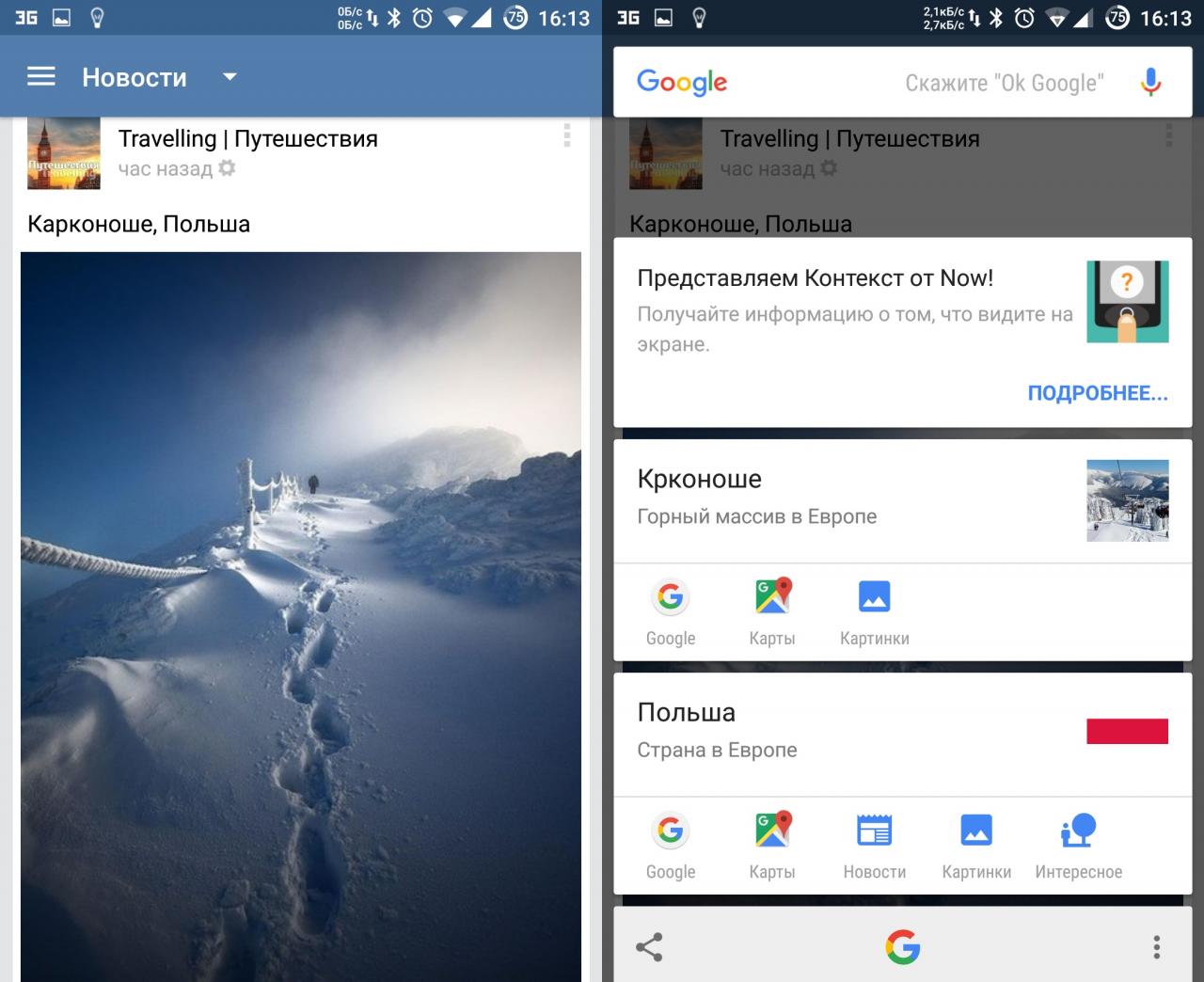
Google 検索のイースターエッグ
デスクトップ版の検索と同様に、音声検索にもイースターエッグがあります。 ここではいくつかのコマンドのみを説明します。残りのコマンドはこのリンクで確認できます。 残念ながら、それらのほとんどすべては、 英語英語インターフェイス、または設定で英語のみが選択されている場合。
"バレルロールをする。"
「サンドイッチ作ってよ!」
「須藤さん、サンドイッチ作ってよ!」
「私はいつですか?」
「ビームアップして、スコッティ!」
「上、上、下、左、右、左、右」
「キツネは何て言うの?」
タスカー
すべて読んでも、空想を実現するのに十分なコマンドがまだない場合は、少し時間をかけて、ほぼすべてのコマンドを実行するように Google Now を設定できます。 これを行うには、まず AutoVoice プラグインが必要です。
Tasker を使用すると、アプリケーションの起動、サウンドの制御、スクリプトの実行、画面の制御、ファイルの操作、画面上のボタンの押し、メディアの管理、HTTP Get および Post リクエストの作成と応答、電話の詳細設定の管理など、多くのアクションを実行できます。 これらはすべて音声コマンドを発行することで実行できます。 また、多くのプラグインを使用すると、機能がさらに拡張されます。
開始するには、AutoVoice 内の Google Now 統合項目を有効にする必要があります。 Tasker では、チームまたはチームのグループごとに個別のプロファイルを作成する必要があります。 いつものように、プロファイルを作成するには、Tasker 設定で英語をオンにすることをお勧めします。 テスト プロファイルでは、サウンドをオフにする音声コマンドを作成します。 このために、私たちは作成します 新しいプロフィールパラメータを Event → Plugin → AutoVoice Recognized に設定します。 次のフィールドに入力します。
- コマンドフィルター- ここで、必要な音声コマンドを入力します。この例では、「サウンドをオフにする」です。 [Speak Filter] 行をクリックすると、コマンドを口述入力できます。
- 正確なコマンド- チェックボックスをオンにすると、そのコマンドのみで機能します。それ以外の場合は、すべての単語または単語の形式で機能します。
- 正規表現を使用する- 正規表現を使用します。 1 つのプロファイルで複数の単語の認識を構成できます。 最初のフィールドに引用符なしで「(オフにする|オフにする) (サウンド|ボリューム)」と入力すると、プロファイルは「サウンドをミュートする」、「ボリュームをオフにする」、「サウンドをミュートする」、および「音量を下げる」というコマンドに応答します。オフボリューム」。
このアクションでは、オーディオ → 着信音量とオーディオ → 通知音量を使用します。 トリガーを制御するには、「アラート」→「フラッシュ」でポップアップ通知を追加し、テキストフィールドに「オフ」と入力します。
「Wi-Fi をオフにする」コマンドは Google Now ですぐに機能し、「サウンドをオフにする」と設定を開くよう求められます。 そして、Tasker を通じてコマンドをインターセプトして実行した後も、リクエストは現在の画面に残ります。 そのため、アクションに「App」→「Go Home」を追加します。 さて、友達を楽しませるために、音声コントロールのすべてのプロファイルで、最初のアクションとして「警告」→「言う」を設定し、「従います、マスター」というフレーズを入力できます。 すると、電話機は音声でコマンドに応答します。
|
|
|
AutoRemote などの追加のプラグインを使用すると、他の Android デバイスを制御できます。 EventGhost をコンピュータにインストールすると、多数のプラグインを利用して、さまざまな興味深いことができるようになります。 最も便利なアプリケーションの 1 つはスマート ホームのセットアップですが、これは別の大きな話になります。 すべての Auto* プラグインの開発者である Joao Dias は、制御を統合できるコンピューター用のアドオンも提供しています。 モバイルデバイスを通して 音声アシスタントデスクトップ上の Cortana。
いくつかのトリック
タスカーはハードコアです。 素晴らしいことができるかもしれませんが、そのためには多くの情報を習得し、変数を理解し、 正規表現等々。 Taskerを使いたくない人のために、次のものがあります。 多数の音声制御機能を使用するプログラムですが、より直感的でアクセスしやすいインターフェイスを備えており、使いやすいです。 3時に止まります。
このプログラムを使用すると、キー フレーズを「Ok、Google」から他のキーワードに変更できます。 残念ながら、サービスのアップデートと Google からのリクエストの後、Google Engine との連携が停止し、PocketSphinx のみが残されました。 この点で、キーフレーズに適しているのは英語のフレーズのみですが、以前は電話に「おい、あなた」または「命令を聞いてください」と呼びかけることで出席者を驚かせることができました。
ただし、開発者は次のアップデートですべてを修正すると約束しています。 その他の機能には、近接センサー (手を 2 回振ること) や電話を振ることによる認識の開始などがあります。 MOTO X と同様に、画面がオフのときの認識をサポートしますが、残念ながら、これはバッテリーに大きく影響するため、充電中の携帯電話や、常時電力が供給されている Android 上のカーメディアセンターに関連します。 Bluetooth ヘッドセットと連携し、Tasker と統合され、テキスト メッセージを読むことができます。
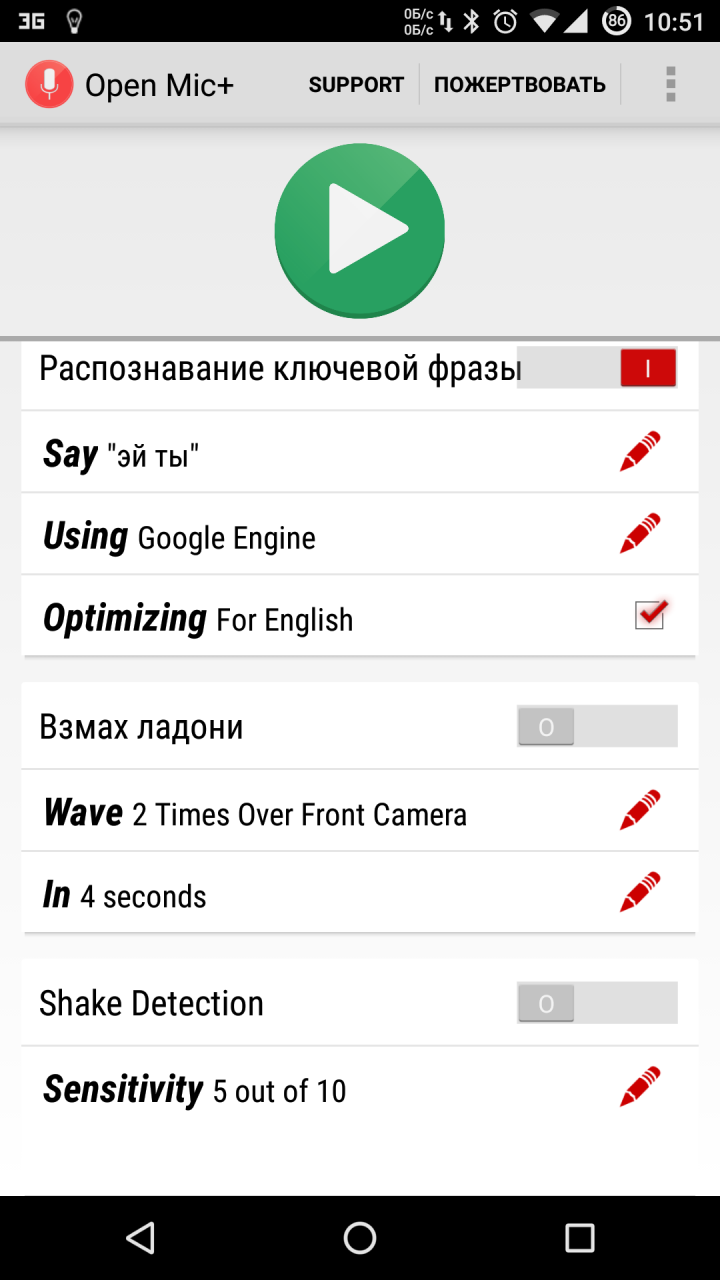
開発者による別のプログラム Open Mic+。 Google Now と統合され、拡張されたコマンド セットを使用できるようになります。 サポートされているもののリストには次が含まれます: ワイヤレス アクセス ポイントのオン/オフ、音楽の一時停止/再開、次/前の曲、未読の SMS/Gmail (音声出力)、音量、電話のロック、写真の撮影、自撮り写真の撮影。 ボイスレコーダーをオンにしたり、バックライトを制御したり、画面を自動回転したりすることもできます。 root を使用すると、携帯電話の電源をオフ/再起動したり、通知をクリアしたり、機内モードを有効にしたりできます。 サポートされている機能については、コマンドを独自のコマンドに変更できます。 また、Tasker との統合もあり、Task という名前で各タスクのトリガーを有効にすることができます。 Android Wear で Commandr を使用できるようにする Xowned のモジュールがあります。
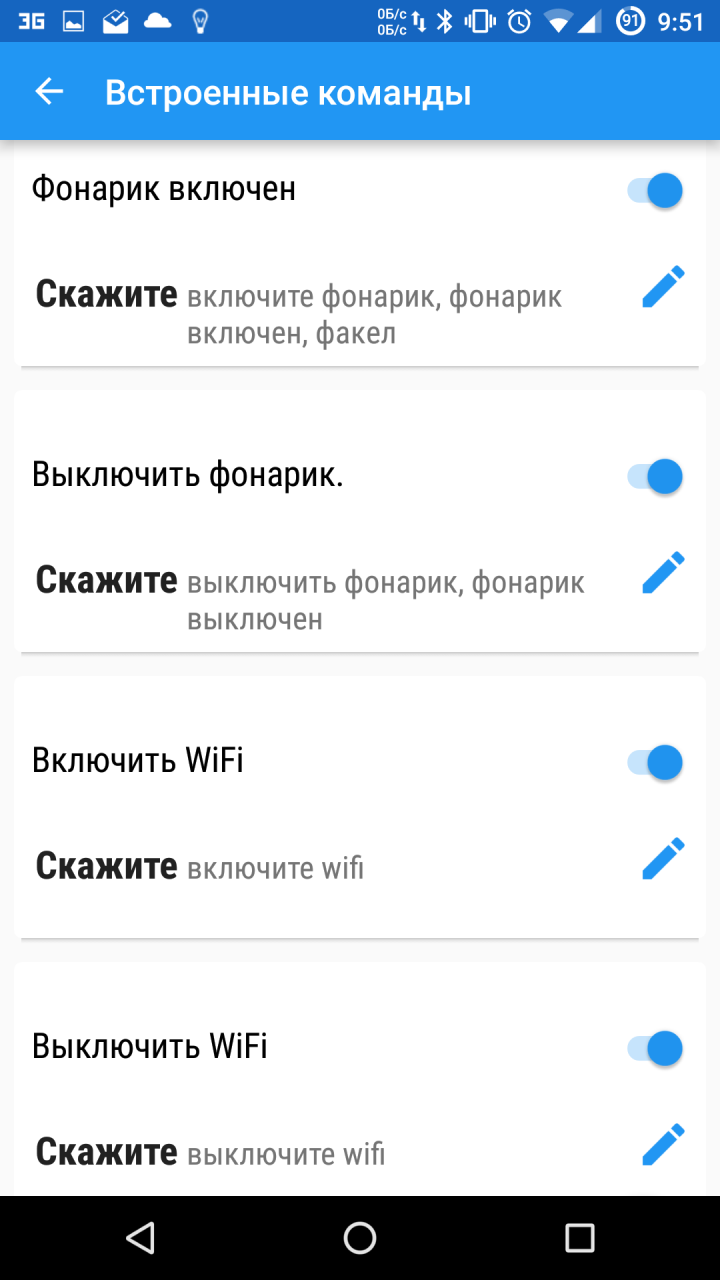
アシスタントのドゥシャ
そして最後に、ロシアの開発者による発案 - ロシア語を話す 音声アシスタント Dusya は、説明したアプリケーションとユーティリティのすべての利点を組み合わせたものです。 Tasker と同様に、Dusya を使用すると、独自の音声機能 (「スクリプト」と呼ばれます) を、よりわかりやすく簡単な形式 (ロシア語のヘルプ、ビデオ チュートリアルがあります) で、音声コマンドを操作するためのより強力な機能を備えて作成できます。 さらに、他のユーザーが作成した既製スクリプトの独自のオンライン カタログもあります。 この記事の執筆時点では、その数は約 100 件ありました。
Commandr と同じように、Dusya は Google Now と統合できるほか、振る、手を振る、ヘッドセットを使用する、耳に近づける、ロシア語の独自の起動フレーズを含めるなど、他の多くの種類の非接触起動も可能です。 インターフェイスを使用したい場合は、非常にシンプルで高速かつ機能的なインターフェイスがそこにあります。 機能の中には最も頻繁にリクエストされる 25 の機能があり、スマート ホームやホーム シアターの制御も含まれています。
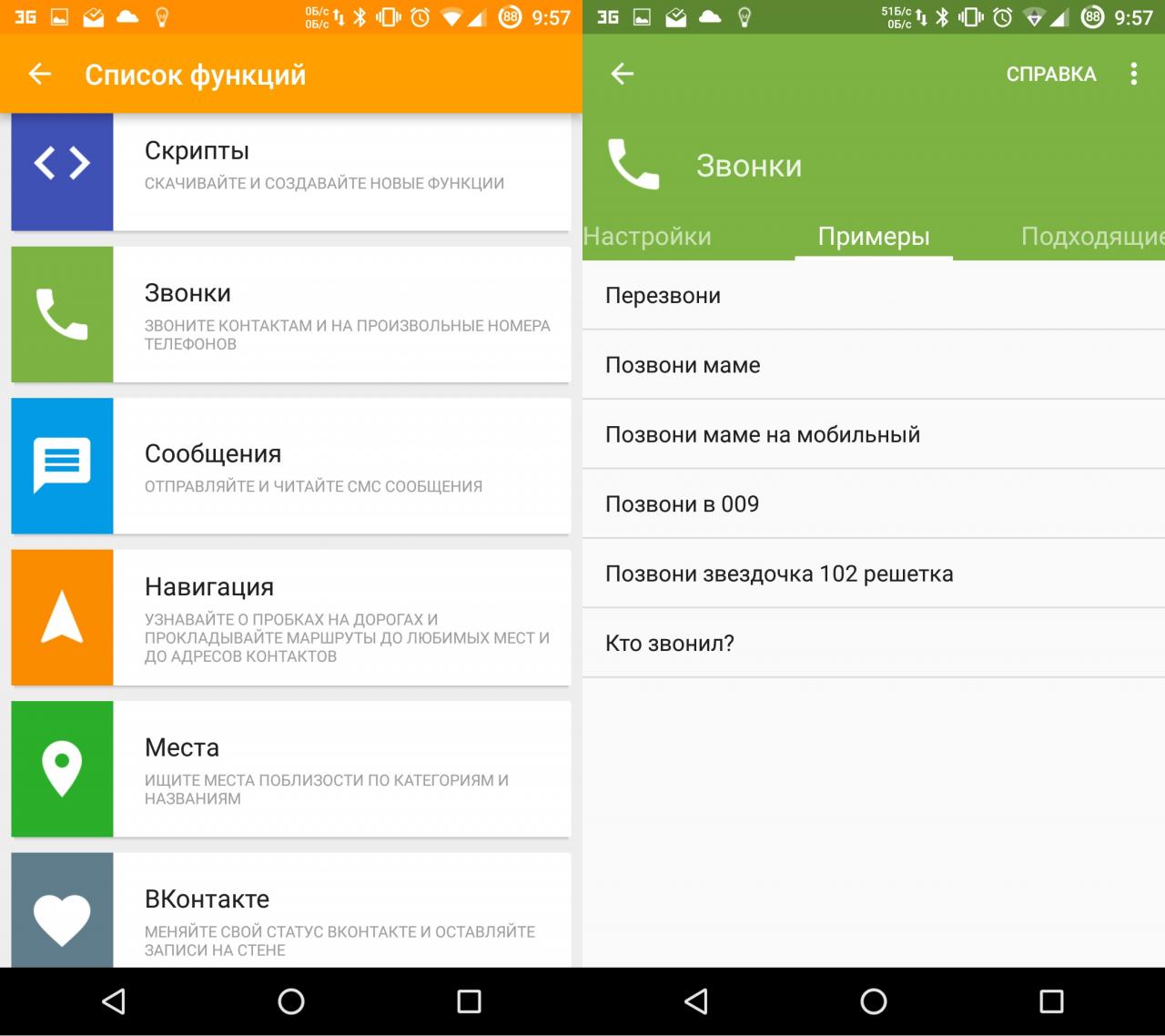
結論
今日の特徴 音声検索スマートフォンは非常に発達しており、ご覧のとおり、開発者は情報を検索するための一連のコマンドだけでなく、ある程度の努力で家庭用コンピューターと統合できる本格的なスマートフォン制御システムを提供します。そしてスマートホームさえも。 したがって、音声ですべてを制御する方が快適であれば、そのために必要なものはすべて揃っています。
最終更新日: 2016 年 11 月 18 日。
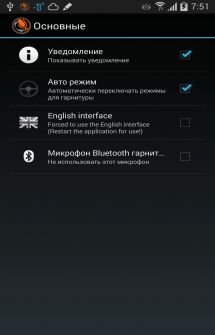
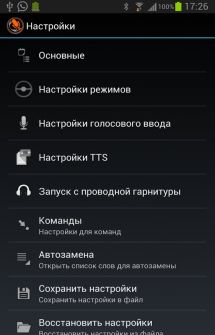
– 非常に実用的で、 便利なアプリケーション開発者Hakuna_Matataによるもので、音声コマンドを使用するため、輸送ドライバーに高く評価されるでしょう。 このアプリケーション番号をダイヤルしたり、電話をかけたり、必要な連絡先を検索したり、道順を調べたり、プログラムを開いたりすることができます。また、VoiceButton が着信をアナウンスし、スピーカーフォンを自動的にオンにするなど、さまざまなことができます。 プログラムは Bluetooth と有線ヘッドセットを使用してアクティブ化されます。
プログラムに関する詳細情報:
アプリケーションは 2 つのモードで動作できます。
通常 - プログラムが話しかけないモード。 連絡先を高精度に識別する場合、設定で指定した時間後に自動発信することができます。 このモードは、ヘッドセットがない場合に使用できます。
Behind the Wheel - プログラムが合成するモード 音声メッセージ。 このモードは、ヘッドセットを使用している場合や手がふさがっている場合に便利です。
ヘッドセットを接続および切断すると、モードが自動的に切り替わります。 各モードでは、指定した個人設定を使用できます。 Bluetooth または有線ヘッドセットを使用してプログラムを起動できます。 通常、まず始めに Bluetooth ヘッドセット通話ボタンを押し続ける必要があります。 詳細については、次の手順をお読みください。 特定のモデル。 場合によっては、ヘッドセットからプログラムを起動しても機能しないことがあります。 原因はヘッドセットまたは電話自体にある可能性があります。 有線ヘッドセットから開始するには、ヘッドセット ボタンを押し続けます。 ロック時の起動を機能させるには、設定で項目を有効にします。 すべてのコマンドにエイリアス (自動置換用の単語) を使用できます。 このプログラムは、音声入力とシステムに組み込まれた音声合成装置を使用します。 場所を検索し、音声でナビゲートするために、プログラムはYandexナビゲーターとGoogleマップをサポートしています。 設定およびエイリアスのリストをバックアップおよび復元することができます。
連絡先の操作
連絡先を検索するには、プログラムの認識を開始し、音声信号の後に検索テキストを発声する必要があります。
連絡先の検索は、名前、番号またはその一部、タイプ、組織名によって機能します。
例: アレクセイ・イワノフ、アントン 911、お母さんは家にいて、アントンは働いています。 エイリアスを使用すると、連絡先を正確に識別できます。 この機能はオンラインでもオフラインでも利用できます。
プログラムの操作
プログラムを開始するには、「アプリケーションを開く」+「プログラム名」というコマンドを言う必要があります。
例: ギャラリー アプリケーションを開きます。
エイリアスを使用すると、より多くのエイリアスを使用してプログラムを実行できます。 簡単な言葉。 たとえば、「ギャラリー アプリケーションを開く」の代わりに、「写真を表示する」と言うことができます (もちろん、そのようなエイリアスを作成しない限り)。 エイリアスを使用すると、複雑な名前のプログラムを開くことができます。 この機能はオンラインでもオフラインでも利用できます。
Yandex ナビゲーターの操作
最寄りの場所を見つけるには、「ナビゲーター」+「場所の名前または住所」というコマンドを言う必要があります。 検索にはYandex peopleの地図サービスが使用されます。 Yandex ナビゲーターがインストールされており、場所が見つかった場合は、ナビゲーターが起動してルートがプロットされます。 この機能はオンラインでのみ利用可能です。
Google マップの操作
最寄りの場所を見つけるには、「地図」+「場所の名前または住所」というコマンドを言う必要があります。 検索に使用されます Googleサービス。 Google マップがインストールされており、場所が見つかると、道順を提供するプログラムが起動します。 この機能はオンラインでのみ利用可能です。
現在時刻
現在時刻を調べるには、「time」コマンドを言うだけで、プログラムが教えてくれます。
この機能はオンラインでもオフラインでも利用できます。
音声ダイヤルを使用すると、連絡先の録音された音声タグを話すことによって電話をかけることができます。
音声タグを使用すると、番号をダイヤルせずに電話をかけることができます。 音声タグはどんな言葉でも構いませんが、
たとえば、名前。
電話機のメモリに一定数の音声タグを保存できます。
名前は、記録時に発音されたとおりに正確に発音する必要があります。
周囲の騒音が気になる 通常動作音声認識システムがあるため、録音することをお勧めします。
短すぎるタグは電話では認識されません。 十分な長さの音声タグを使用し、使用しないでください。
異なる番号に対して同様のラベルを記録します。
電話機のメモリに保存されている連絡先の音声タグを録音できます。 保存または
音声タグを記録する連絡先を電話機のメモリにコピーします。 音声タグが可能
SIM カードに保存されている番号を追加しますが、この場合、SIM カードを交換するときに最初に行う必要があります。
古い音声タグを削除してから、新しい音声タグを追加します。
1. スタンバイモードで、 を押します。
をクリックして、音声タグを録音したい連絡先までスクロールします。
2. をクリックします。
詳細
、必要な項目を選択します 電話番号、 プレス
ヴァールユー
そして選択します
レコード
3. をクリックします。
始める
音声タグとして録音したい言葉をはっきりと発声します。 完了時
録音すると、電話機は録音されたタグを再生します。
レコードが保存されました
同行した 音声信号。 リスト内の音声タグを追加した番号の横
連絡先
記号が表示される
クリック
メニュー
そして選択します
連絡先
レコード
複製、変更、または削除する必要があります。
データの送受信に GPRS 接続を使用するアプリケーションが電話機で開いている場合は、閉じてください。
これは音声タグを扱う前のアプリケーションです。
1. スタンバイモードで選択キーを長押しします。
。 電話が短くビープ音を鳴らします
信号が入力され、ディスプレイにメッセージが表示されます
サウンドトラックと言う
秒が経過すると、番号へのダイヤルが自動的に開始されます。
インフォメーション番号とサービス番号
SIM カードには、サービス プロバイダーによって保存された情報またはサービス番号が含まれている場合があります。
クリック
メニュー
そして選択します
連絡先
情報番号
サービス番号
。 必要な情報を選択するか、
サービス番号を入力して を押す
この番号に電話します。
あなたの数字
SIMカードに割り当てられた電話番号はメニューに保存されます
あなたの数字
(SIMがそのような機能をサポートしている場合)
カード)。 数値を表示するには、クリックしてください
メニュー
そして選択します
連絡先
あなたの数字
。 必要な名前を強調表示します
または番号を押してください
Cm。
連絡先
著作権 © 2004 ノキア。 無断転載を禁じます。
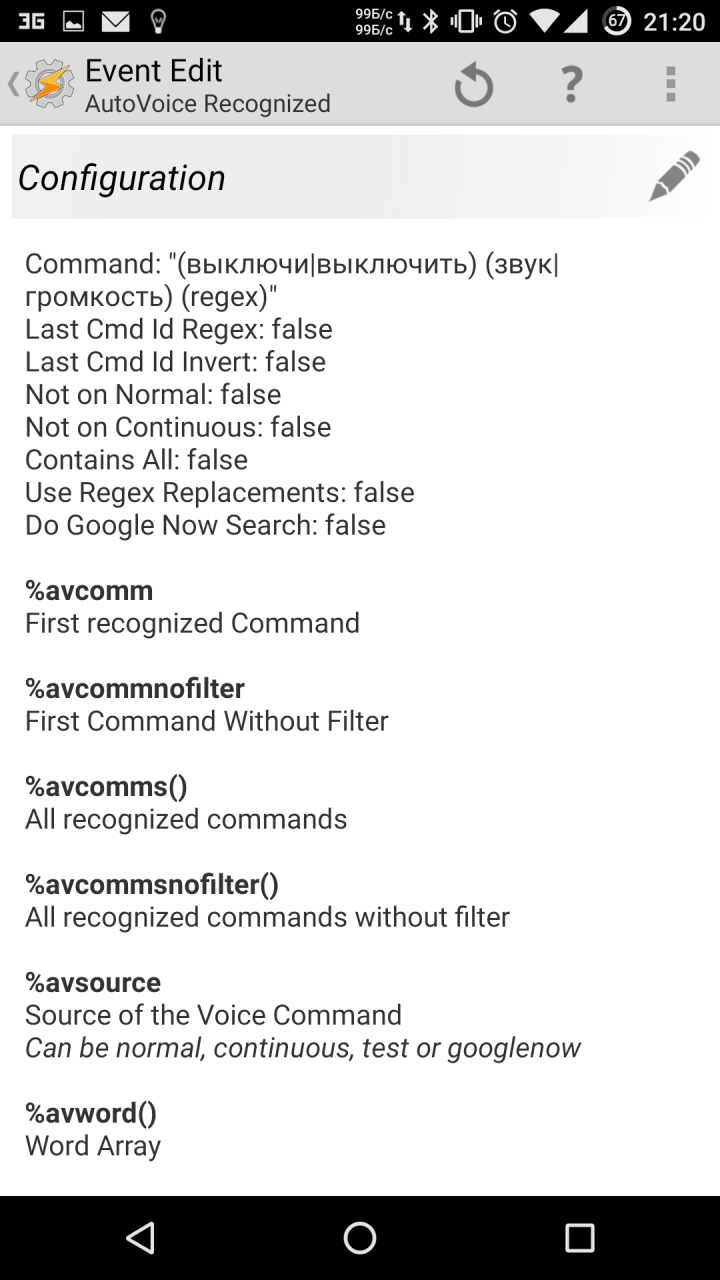
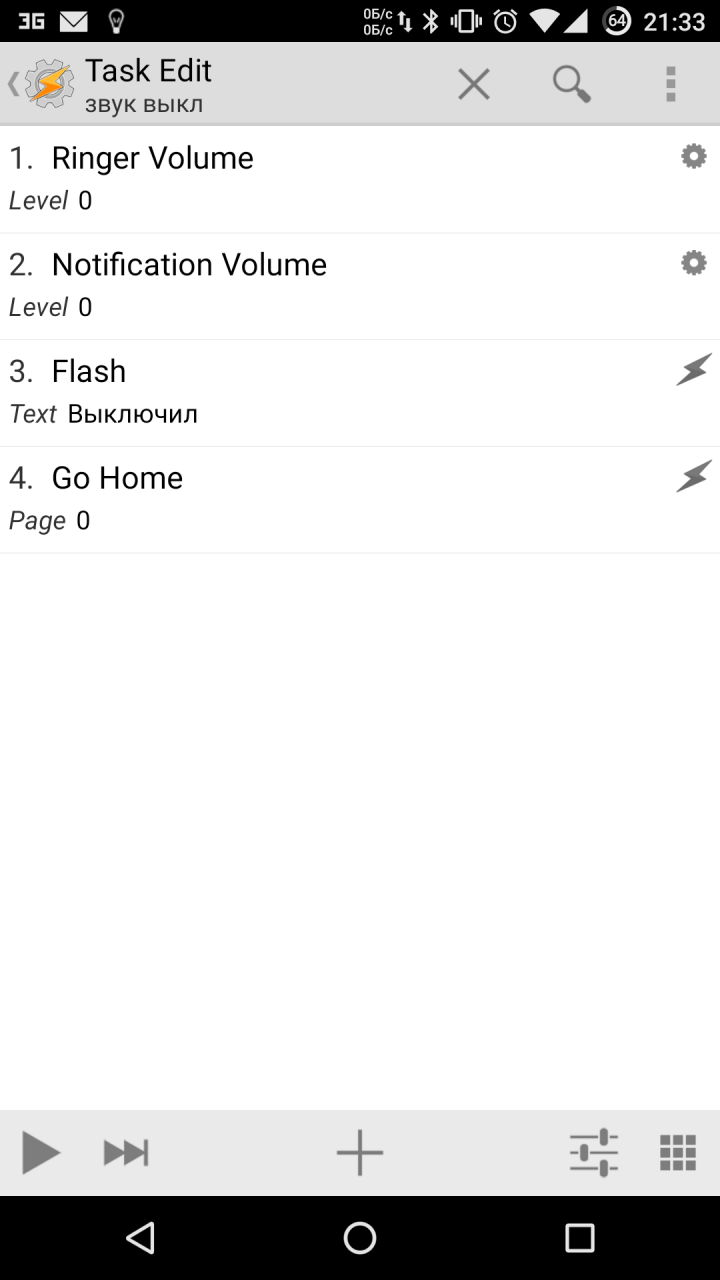









.png)